วิธีการตั้งค่าเราเตอร์ TP-Link OneMesh Wi-Fi 6 และตัวขยายช่วง

เชื่อมต่อตัวขยายช่วง TP-Link OneMesh Wi-Fi 6 กับเราเตอร์โดยใช้ WPS เว็บเบราว์เซอร์ หรือแอปมือถือ Thether
การซื้อโซลูชัน NAS (Network Attached Storage) อาจมีราคาแพงและมีค่าใช้จ่ายสูงสำหรับผู้ใช้ตามบ้านส่วนใหญ่ ตัวเลือกที่เหมาะสมกว่าคือซื้อฮาร์ดไดรฟ์ภายนอกหรือ SSD และเชื่อมต่อกับเราเตอร์ของคุณโดยใช้พอร์ต USB จากนั้นคุณสามารถตั้งค่าเราเตอร์ให้แชร์ไดรฟ์กับเครือข่ายของคุณหรืออินเทอร์เน็ตเพื่อสร้าง "ที่เก็บข้อมูลบนคลาวด์" ของคุณเอง หากคุณมีเราเตอร์ไร้สาย ASUS หรือระบบ ASUS mesh Wi-Fi ต่อไปนี้คือวิธีเปลี่ยนให้เป็น NAS โดยใช้ฮาร์ดดิสก์ USB หรือ SSD:
สารบัญ
ขั้นตอนที่ 1. เสียบไดรฟ์จัดเก็บข้อมูลภายนอกเข้ากับเราเตอร์ ASUS หรือ Mesh Wi-Fi
นำฮาร์ดไดรฟ์ภายนอกหรือ SSD แล้วเสียบเข้ากับพอร์ต USBบนเราเตอร์ ASUS หรือระบบ Mesh Wi-Fi หากเราเตอร์ของคุณมีพอร์ตสองพอร์ต ให้ใช้พอร์ต USB 3 เพื่อให้คุณสามารถเพลิดเพลินกับความเร็วที่เร็วขึ้น หากคุณมีพอร์ต USB 3 บนเราเตอร์ ควรใช้ SSD แทน HDD

การเชื่อมต่อ SSD ภายนอกกับเราเตอร์ ASUS RT-AX58U ผ่าน USB
อย่างไรก็ตาม หากเราเตอร์ ASUS ของคุณเก่ากว่าและมาพร้อมกับพอร์ต USB 2.0 เท่านั้น การใช้ SSD นั้นเกินความจำเป็น เนื่องจากพอร์ต USB บนเราเตอร์ของคุณไม่สามารถเข้าถึงความเร็วที่จำเป็นในการใช้ประโยชน์จากไดรฟ์จัดเก็บข้อมูลที่รวดเร็ว ดังนั้นสำหรับพอร์ต USB 2.0 HDD แบบคลาสสิกก็ใช้ได้
ขั้นตอนที่ 2. ล็อกอินเข้าสู่อินเทอร์เฟซผู้ใช้ของเราเตอร์ ASUS หรือ mesh Wi-Fi
บนพีซีของคุณ เปิดเว็บเบราว์เซอร์ที่คุณชื่นชอบแล้วไปที่router.asus.comหรือที่อยู่ IPของเราเตอร์ของคุณ สำหรับรุ่นที่ทันสมัย เช่น ASUS RT-AX58U ที่อยู่ IP เริ่มต้นคือ 192.168.50.1 บนเราเตอร์ ASUS รุ่นเก่า ที่อยู่ IP คือ 192.168.1.1 ป้อนชื่อผู้ใช้และรหัสผ่านที่ใช้เพื่อดูแลเราเตอร์ ASUS หรือ mesh Wi-Fi ของคุณ แล้วคลิกหรือกดเลือกSign In
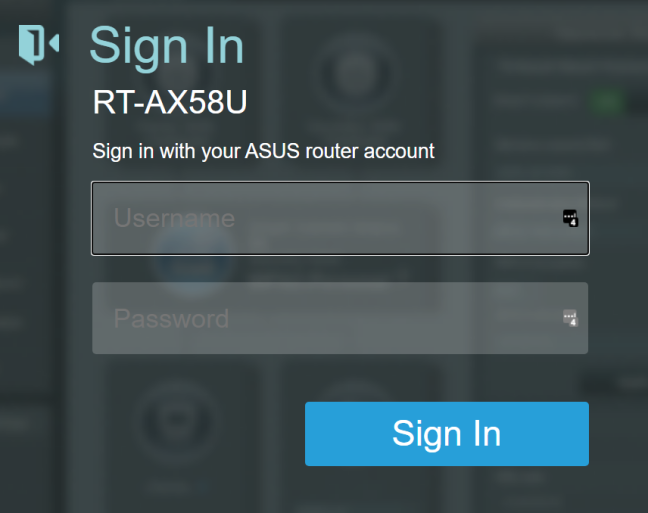
ลงชื่อเข้าใช้อินเทอร์เฟซผู้ดูแลระบบเราเตอร์ ASUS ของคุณ
หมายเหตุ:หากคุณต้องการความช่วยเหลือด้วยวิธีอื่นๆ ในการเข้าสู่ระบบเราเตอร์ ASUS ของคุณ โปรดอ่าน: วิธีลงชื่อเข้าใช้เราเตอร์ ASUS ของคุณ: สี่วิธีที่ได้ผล
ขั้นตอนที่ 3 กำหนดค่าโหมด USB และฟอร์แมตไดรฟ์จัดเก็บ
ในเราเตอร์ ASUS ที่ทันสมัยและระบบ Wi-Fi แบบตาข่ายที่มีพอร์ต USB 3 คุณสามารถกำหนดค่าเวอร์ชัน USB ที่คุณต้องการใช้สำหรับไดรฟ์จัดเก็บข้อมูลที่คุณเพิ่งเชื่อมต่อ
โดยไปที่Network Mapจากนั้นคลิกที่อุปกรณ์ USB ที่อยู่ในรายการ ที่แผงด้านขวา ให้เลือกโหมด USB ที่คุณต้องการ (จำไว้ว่า USB 3.0 เร็วกว่า USB 2.0) แล้วคลิกหรือกดเลือกApply ขั้นตอนนี้จำเป็นเนื่องจากโหมดเริ่มต้นถูกตั้งค่าเป็น USB 2.0 แม้กระทั่งสำหรับพอร์ต USB 3.0 ในเราเตอร์ ASUS บางรุ่น
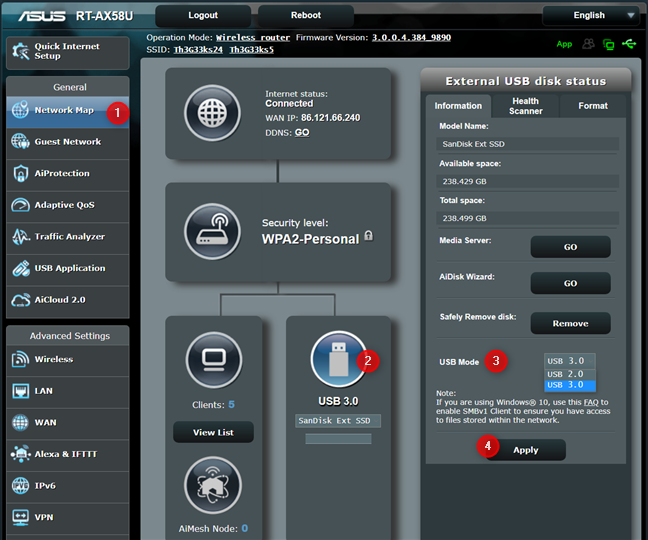
กำหนดค่าโหมด USB บนเราเตอร์ ASUS ของคุณ
จากนั้นใน แผง "สถานะดิสก์ USB ภายนอก"ให้ไปที่ แท็บ รูปแบบเลือกระบบไฟล์ที่คุณต้องการในช่องแบบเลื่อนลงประเภทรูปแบบ แล้วคลิกหรือแตะรูปแบบ หากคุณใช้ Windows 10 ในเครือข่ายของคุณ ควรใช้ NTFS เป็นระบบไฟล์สำหรับที่จัดเก็บข้อมูลภายนอกที่คุณเชื่อมต่อกับเราเตอร์ ASUS ของคุณ หากคุณใช้ Linux, HFS หรือ FAT เป็นตัวเลือกที่ดีกว่า
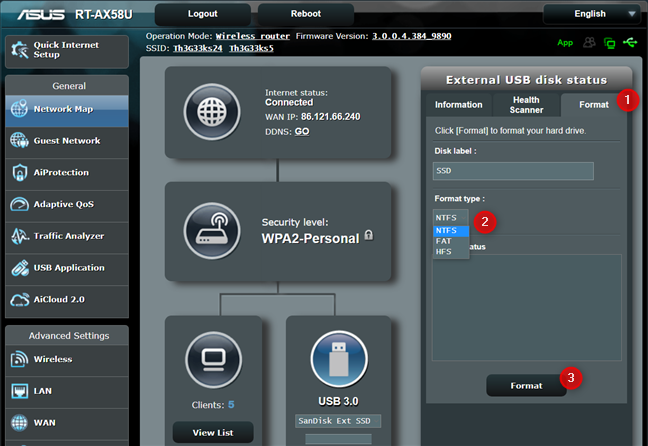
ฟอร์แมตไดรฟ์ USB จากเราเตอร์ ASUS ของคุณ
ขั้นตอนที่ 4. แชร์ที่จัดเก็บข้อมูลภายนอกจากเราเตอร์ ASUS ของคุณกับเครือข่าย
ขั้นตอนต่อไปคือไปที่ ส่วน แอปพลิเคชัน USBแล้วคลิกหรือกดเลือกServers Center
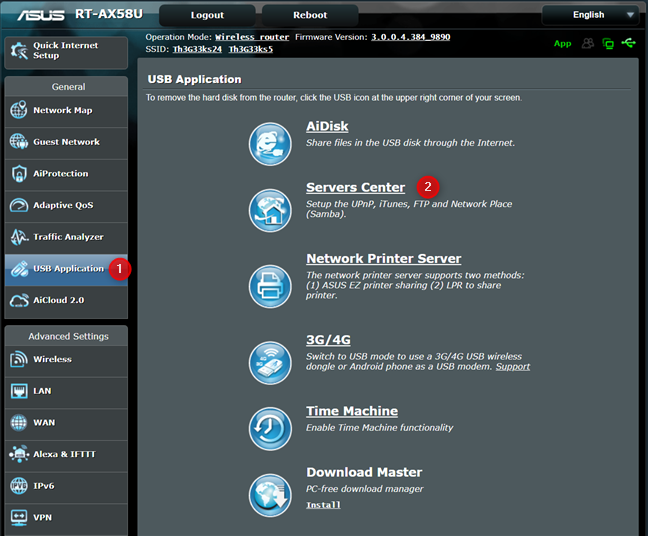
เข้าถึงเซิร์ฟเวอร์เซ็นเตอร์บนเราเตอร์ ASUS ของคุณ
นี่คือที่ที่คุณกำหนดค่าวิธีที่คุณต้องการแชร์ที่จัดเก็บข้อมูลภายนอกกับเครือข่ายของคุณ คุณสามารถกำหนดให้เซิร์ฟเวอร์มีเดีย เครือข่าย หรือแชร์ FTP คนส่วนใหญ่ต้องการใช้เป็นเครือข่าย และเราจะครอบคลุมสถานการณ์นี้ ไปที่ " Network Place (Samba) Share / Cloud Disk"และตั้งค่าสวิตช์Enable Shareเป็นON
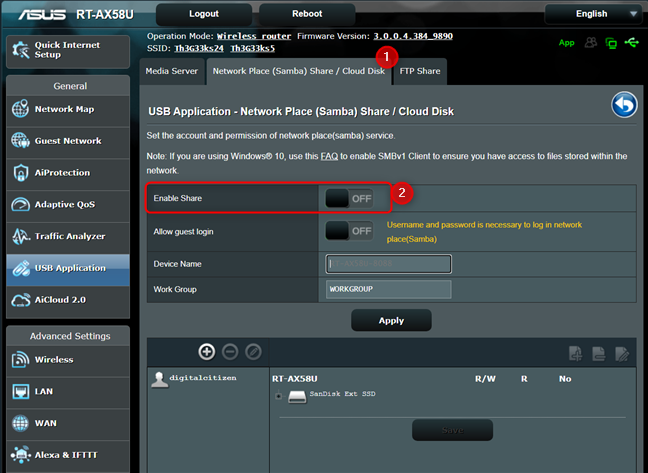
เปิดใช้งานการแชร์เครือข่าย USB บนเราเตอร์ ASUS ของคุณ
ระบบจะขอให้คุณยืนยันว่าคุณต้องการแชร์ดิสก์กับเครือข่าย คลิกหรือแตะที่ตกลง ในไม่กี่วินาที ไดรฟ์จัดเก็บจะถูกแชร์โดยเราเตอร์ ASUS ของคุณกับเครือข่าย ถ้าคุณต้องการให้ใครก็ตามจากเครือข่ายของคุณเข้าถึงที่เก็บข้อมูลบนเราเตอร์ของคุณโดยไม่มีชื่อผู้ใช้และรหัสผ่าน ให้ตั้งสวิตช์สำหรับ"Allow guest login"เป็นONยืนยันตัวเลือกของคุณ และข้ามไปยังขั้นตอนที่ 5จากบทช่วยสอนนี้

อนุญาตให้ผู้เยี่ยมชมเข้าสู่ระบบไดรฟ์ USB ของคุณ
อย่างไรก็ตาม สมมติว่าคุณต้องการวิธีการที่ปลอดภัยยิ่งขึ้น ในกรณีนั้น คุณต้องเพิ่มบัญชีผู้ใช้ที่สามารถเข้าถึงไดรฟ์จัดเก็บ สร้างโฟลเดอร์ และตั้งค่าการอนุญาต หากต้องการเพิ่มผู้ใช้ ให้คลิกเครื่องหมาย + เหนือรายชื่อผู้ใช้ที่มีสิทธิ์เข้าถึงไดรฟ์ของคุณ จากนั้นพิมพ์ชื่อบัญชี ตั้งรหัสผ่าน แล้วคลิกหรือแตะเพิ่ม หากต้องการเพิ่มโฟลเดอร์ลงในไดรฟ์ ให้นำทางเนื้อหาไปยังตำแหน่งที่คุณต้องการสร้าง จากนั้นคลิกเครื่องหมายโฟลเดอร์ + ที่ด้านบนขวา จากนั้น ป้อนชื่อโฟลเดอร์ที่คุณต้องการใช้
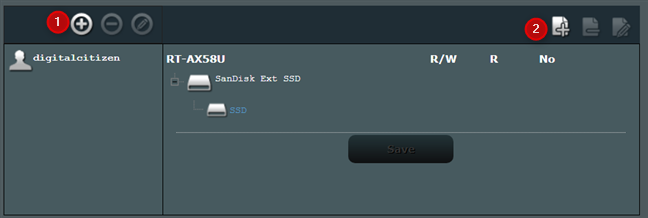
เพิ่มผู้ใช้และโฟลเดอร์ไปยังไดรฟ์ USB
หลังจากสร้างโฟลเดอร์แล้ว ให้ไปที่โฟลเดอร์นั้นแล้วเลือกการอนุญาตที่คุณต้องการกำหนดให้กับผู้ใช้ที่เลือก: R/W (อ่านและเขียน), R (อ่านอย่างเดียว) หรือไม่ใช่ (ไม่มีการเข้าถึง) อย่าลืมบันทึกการเปลี่ยนแปลงของคุณเมื่อคุณตั้งค่าเสร็จแล้ว
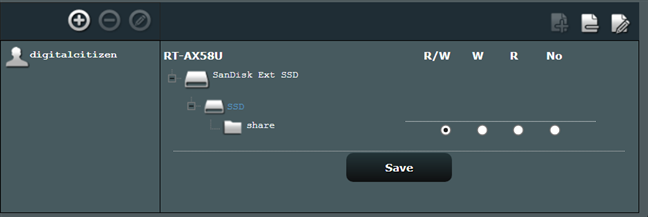
ตั้งค่าการอนุญาตการเข้าถึงสำหรับโฟลเดอร์บนไดรฟ์ USB ของคุณ
ตอนนี้คุณตั้งค่าเราเตอร์ของคุณเพื่อแชร์ที่เก็บข้อมูล USB กับเครือข่ายเรียบร้อยแล้ว
ขั้นตอนที่ 5. เข้าถึงที่เก็บข้อมูล USB จากพีซี Windows 10 ของคุณ
ในการเข้าถึงที่เก็บข้อมูล USB ที่เชื่อมต่อกับเราเตอร์ ASUS หรือ mesh Wi-Fi ให้เปิด File Explorerใน Windows 10 และไปที่Network ที่นั่น ให้ป้อนที่อยู่ IP ของเราเตอร์ของคุณในแถบที่อยู่ หรือคลิกที่ชื่อเราเตอร์หากมีขึ้น หากคุณตั้งค่าชื่อผู้ใช้และรหัสผ่านสำหรับการเข้าถึงที่จัดเก็บข้อมูล USB ให้ป้อนข้อมูลประจำตัวที่จำเป็น แล้วคลิกหรือแตะตกลง
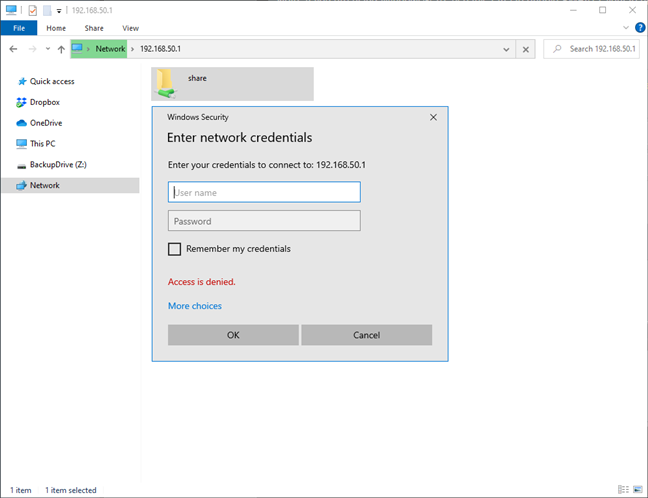
เข้าถึงที่เก็บข้อมูลเครือข่ายของคุณจาก Windows 10
ตอนนี้ค��ณสามารถเข้าถึงที่เก็บข้อมูลที่แนบมากับเราเตอร์ ASUS ของคุณราวกับว่ามันเป็นไดรฟ์ในเครื่องคัดลอก วางไฟล์ ฯลฯ
เคล็ดลับ:หาก Windows 10 บอกคุณว่าเข้าถึงทรัพยากรเครือข่ายไม่ได้ คุณอาจต้องเปลี่ยนตำแหน่งเครือข่ายจากสาธารณะเป็นแบบส่วนตัว นี่คือวิธีการ: วิธีเปลี่ยนตำแหน่งเครือข่าย Windows 10 เป็นส่วนตัว (หรือสาธารณะ )
โบนัส: ฉันจะได้รับความเร็วเท่าใดเมื่อเชื่อมต่อที่เก็บข้อมูล USB กับเราเตอร์ ASUS หรือ mesh Wi-Fi
ความเร็วที่เก็บข้อมูล USB บนเราเตอร์ ASUS ของคุณขึ้นอยู่กับปัจจัยหลายประการ:
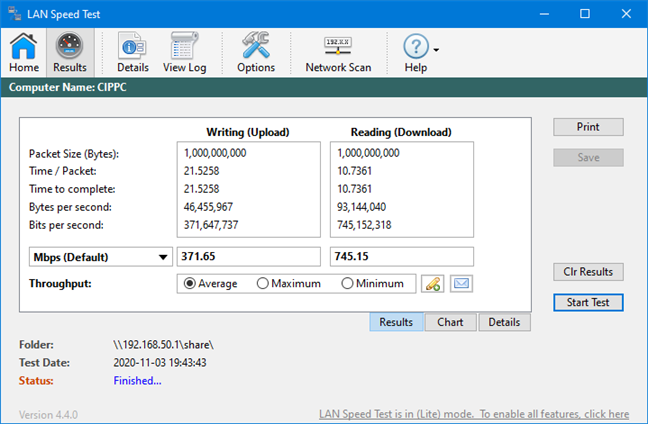
ความเร็วที่คุณได้รับเมื่อใช้ SSD บน ASUS RT-AX58U
คุณเปลี่ยนเราเตอร์ ASUS ของคุณให้เป็น mini NAS หรือไม่?
การแบ่งปันที่เก็บข้อมูลภายนอก USB ของคุณกับเครือข่าย โดยใช้เฟิร์มแวร์ของเราเตอร์ ASUS ของคุณ หรือระบบ mesh Wi-Fi อาจเป็นวิธีที่ไม่แพงในการมี NAS ของคุณเอง ขั้นตอนที่เกี่ยวข้องไม่ซับซ้อนมากแม้ว่าจะต้องใช้เวลาสักเล็กน้อย อย่างไรก็ตาม ในสองสามนาที คุณควรจะไปได้ดี ก่อนปิดบทช่วยสอนนี้ โปรดแจ้งให้เราทราบหากคุณสนุกกับการใช้คุณลักษณะนี้และประสบการณ์ในการตั้งค่าเป็นอย่างไร แสดงความคิดเห็นด้านล่างและขอหารือ
เชื่อมต่อตัวขยายช่วง TP-Link OneMesh Wi-Fi 6 กับเราเตอร์โดยใช้ WPS เว็บเบราว์เซอร์ หรือแอปมือถือ Thether
โควต้าดิสก์ใน Windows คืออะไร ทำไมพวกเขาถึงมีประโยชน์? วิธีการตั้งค่า? วิธีใช้งานเพื่อจำกัดพื้นที่เก็บข้อมูลของผู้ใช้แต่ละคน
ดูวิธีเปิด iPhone 11, iPhone 12 และ iPhone 13 วิธีปิด iPhone ของคุณ วิธีสไลด์เพื่อปิดเครื่อง iPhone ของคุณ
ดูวิธีใช้งานแบบไม่ระบุตัวตนใน Google Chrome, Mozilla Firefox, Microsoft Edge และ Opera วิธีเปิดการท่องเว็บแบบส่วนตัวในเบราว์เซอร์ทั้งหมด
วิธีใส่ Google Chrome แบบเต็มหน้าจอและเบราว์เซอร์อื่นๆ: Mozilla Firefox, Microsoft Edge และ Opera วิธีออกจากโหมดเต็มหน้าจอ
บัญชีผู้ใช้ Guest ใน Windows คืออะไร? มันทำอะไรได้บ้างและทำอะไรไม่ได้? จะเปิดใช้งานได้อย่างไรและใช้งานอย่างไร?
ทางลัดและวิธีการทั้งหมดที่คุณสามารถใช้เพื่อเริ่ม Task Scheduler ใน Windows 10, Windows 7 และ Windows 8.1 วิธีเริ่มแอปนี้ โดยใช้เมาส์ แป้นพิมพ์ หรือคำสั่ง
วิธีเชื่อมต่อกับเซิร์ฟเวอร์ FTP จาก Windows 10 โดยใช้ File Explorer เพื่อจัดการไฟล์และโฟลเดอร์บนเซิร์ฟเวอร์ FTP
เปลี่ยนสมาร์ทโฟน Android ของคุณให้เป็นเว็บแคมสำหรับพีซี Windows ของคุณ วิธีใช้แอพ DroidCam Wireless Webcam เพื่อจุดประสงค์นี้
เรียนรู้วิธีเปลี่ยน Subnet Mask ใน Windows 10 ผ่านแอปการตั้งค่า แผงควบคุม PowerShell หรืออินเทอร์เฟซของเราเตอร์
วิธีตั้งค่า Windows 10 ให้เปิดไฟล์ แอพ โฟลเดอร์ และรายการอื่นๆ ได้ด้วยคลิกเดียว วิธีคลิกเมาส์เพียงครั้งเดียวแทนการดับเบิลคลิก
วิธีพิมพ์ภาพขนาดใหญ่ (เช่น โปสเตอร์) ในหลาย ๆ หน้าโดยใช้ Paint จาก Windows 10
เรียนรู้วิธีซูมเข้าและซูมออกใน Google Chrome, Microsoft Edge, Mozilla Firefox และ Opera เพื่อปรับปรุงประสบการณ์การอ่าน
วิธีใช้แท็บรายละเอียดในตัวจัดการงานเพื่อจัดการกระบวนการที่ทำงานอยู่ สิ้นสุดกระบวนการ กำหนดลำดับความสำคัญ สร้างดัมพ์หน่วยความจำ หรือจำลองเสมือน
วิธีการเข้าถึงไดรฟ์ BitLocker USB เมื่อคุณลืมรหัสผ่าน พร้อมเคล็ดลับในการจัดการคีย์การกู้คืน
หากคุณไม่จำเป็นต้องใช้ Galaxy AI บนโทรศัพท์ Samsung ของคุณอีกต่อไป คุณสามารถปิดได้ด้วยการใช้งานที่เรียบง่ายมาก ต่อไปนี้เป็นคำแนะนำสำหรับการปิด Galaxy AI บนโทรศัพท์ Samsung
หากคุณไม่จำเป็นต้องใช้ตัวละคร AI ใดๆ บน Instagram คุณก็สามารถลบมันออกได้อย่างรวดเร็วเช่นกัน นี่คือคำแนะนำในการลบตัวละคร AI จาก Instagram
สัญลักษณ์เดลต้าใน Excel หรือที่เรียกว่าสัญลักษณ์สามเหลี่ยมใน Excel ถูกใช้มากในตารางข้อมูลสถิติ โดยแสดงจำนวนที่เพิ่มขึ้นหรือลดลงหรือข้อมูลใดๆ ตามที่ผู้ใช้ต้องการ
ผู้ใช้ยังสามารถปรับแต่งเพื่อปิดหน่วยความจำ ChatGPT ได้ทุกเมื่อที่ต้องการ ทั้งบนเวอร์ชันมือถือและคอมพิวเตอร์ ต่อไปนี้เป็นคำแนะนำสำหรับการปิดการใช้งานที่จัดเก็บ ChatGPT
ตามค่าเริ่มต้น Windows Update จะตรวจหาการอัปเดตโดยอัตโนมัติ และคุณยังสามารถดูได้ว่ามีการอัปเดตครั้งล่าสุดเมื่อใดได้อีกด้วย ต่อไปนี้เป็นคำแนะนำเกี่ยวกับวิธีดูว่า Windows อัปเดตครั้งล่าสุดเมื่อใด
โดยพื้นฐานแล้วการดำเนินการเพื่อลบ eSIM บน iPhone ก็ง่ายสำหรับเราที่จะทำตามเช่นกัน ต่อไปนี้เป็นคำแนะนำในการถอด eSIM บน iPhone
นอกจากการบันทึก Live Photos เป็นวิดีโอบน iPhone แล้ว ผู้ใช้ยังสามารถแปลง Live Photos เป็น Boomerang บน iPhone ได้อย่างง่ายดายอีกด้วย
หลายๆ แอปจะเปิดใช้งาน SharePlay โดยอัตโนมัติเมื่อคุณใช้ FaceTime ซึ่งอาจทำให้คุณกดปุ่มผิดโดยไม่ได้ตั้งใจและทำลายการสนทนาทางวิดีโอที่คุณกำลังทำอยู่ได้
เมื่อคุณเปิดใช้งานคลิกเพื่อดำเนินการ ฟีเจอร์จะทำงานและทำความเข้าใจข้อความหรือรูปภาพที่คุณคลิก จากนั้นจึงตัดสินใจดำเนินการตามบริบทที่เกี่ยวข้อง
การเปิดไฟแบ็คไลท์คีย์บอร์ดจะทำให้คีย์บอร์ดเรืองแสง ซึ่งมีประโยชน์เมื่อใช้งานในสภาวะแสงน้อย หรือทำให้มุมเล่นเกมของคุณดูเท่ขึ้น มี 4 วิธีในการเปิดไฟคีย์บอร์ดแล็ปท็อปให้คุณเลือกได้ด้านล่าง
มีหลายวิธีในการเข้าสู่ Safe Mode ใน Windows 10 ในกรณีที่คุณไม่สามารถเข้าสู่ Windows และเข้าสู่ระบบได้ หากต้องการเข้าสู่ Safe Mode Windows 10 ขณะเริ่มต้นคอมพิวเตอร์ โปรดดูบทความด้านล่างจาก WebTech360
ปัจจุบัน Grok AI ได้ขยายเครื่องสร้างภาพด้วย AI เพื่อเปลี่ยนรูปถ่ายส่วนตัวให้กลายเป็นสไตล์ใหม่ ๆ เช่น การสร้างภาพสไตล์ Studio Ghibli ด้วยภาพยนตร์แอนิเมชั่นชื่อดัง
Google One AI Premium เสนอการทดลองใช้ฟรี 1 เดือนให้ผู้ใช้สมัครและสัมผัสกับฟีเจอร์อัปเกรดมากมาย เช่น ผู้ช่วย Gemini Advanced
ตั้งแต่ iOS 18.4 เป็นต้นไป Apple อนุญาตให้ผู้ใช้ตัดสินใจได้ว่าจะแสดงการค้นหาล่าสุดใน Safari หรือไม่
Windows 11 ได้รวมโปรแกรมแก้ไขวิดีโอ Clipchamp ไว้ใน Snipping Tool เพื่อให้ผู้ใช้สามารถแก้ไขวิดีโอตามที่ต้องการได้ โดยไม่ต้องใช้แอปพลิเคชันอื่น




























